Mainiet teksta kursora glabāšanas vietu, izmantojot palielinātāju operētājsistēmā Windows 10
Kā mainīt teksta kursora glabāšanas vietu, izmantojot lupu operētājsistēmā Windows 10
Lupa ir pieejamības rīks, kas iekļauts operētājsistēmā Windows 10. Kad tas ir iespējots, lupa palielina ekrāna daļu vai visu ekrānu, lai jūs varētu labāk redzēt vārdus un attēlus. Jaunākajās operētājsistēmas Windows 10 versijās lupam ir iespēja noturēt teksta kursoru ekrāna centrā, padarot rakstīšanu vieglāku un vienmērīgāku.
Reklāma
Katrai modernajai Windows versijai ir pieejamas pieejamības opcijas. Tie ir iekļauti, lai cilvēkiem ar redzes, dzirdes, runas traucējumiem vai citām problēmām būtu vieglāk strādāt ar Windows. Pieejamības funkcijas tiek uzlabotas ar katru laidienu.
Lupa ir viens no klasiskajiem pieejamības rīkiem, kas ļauj īslaicīgi palielināt ekrāna daļu operētājsistēmā Windows 10. Agrāk pazīstams kā Microsoft lupa, tas izveido joslu ekrāna augšdaļā, kas ievērojami palielina peles rādītāja atrašanās vietu.

Operētājsistēmā Windows 10 varat izmantot dažādas metodes iedarbiniet un apturiet lupu. Turklāt jūs varat sākt automātiski pirms pierakstīšanās uz jūsu lietotāja kontu.
Varat izvēlēties saglabāt teksta kursoru ekrāna centrā vai ekrāna malās, izmantojot lupu pilnekrāna skatā.
Piezīme. Šī funkcija pirmo reizi tika ieviesta Windows 10 build 18894.
Lūk, kā to var izdarīt.
Mainiet teksta kursora glabāšanas vietu, izmantojot palielinātāju operētājsistēmā Windows 10,
- Atveriet Iestatījumu lietotne.

- Iet uz Vienkārša piekļuve > Lupa.
- Atrodi Saglabājiet teksta kursoru nolaižamais saraksts zem Mainiet lupas skatu pa labi.
- Izvēlieties Centrēts uz ekrāna vai Ekrāna malā par to, ko vēlaties.
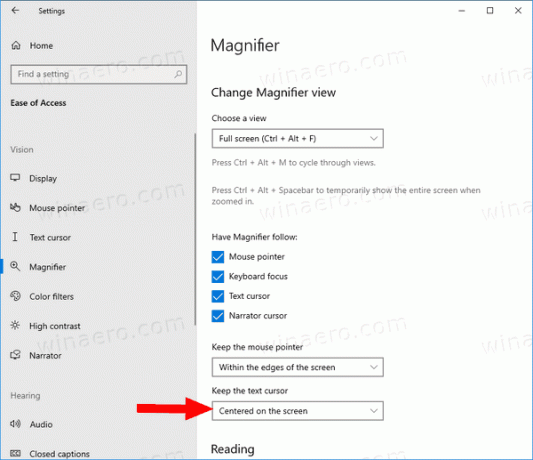
- Tu esi pabeidzis.
Varat arī konfigurēt šo līdzekli, veicot reģistra uzlabojumus.
Izvēlieties, kur reģistrā saglabāt teksta kursoru ar lupu
- Atveriet Reģistra redaktora lietotne.
- Dodieties uz šo reģistra atslēgu.
HKEY_CURRENT_USER\Software\Microsoft\ScreenMagnifierSkatiet, kā pāriet uz reģistra atslēgu ar vienu klikšķi. - Labajā pusē mainiet vai izveidojiet jaunu 32 bitu DWORD vērtību CenterTextInsertionPoint.
Piezīme: Pat ja jūs esat darbojas 64 bitu Windows jums joprojām ir jāizveido 32 bitu DWORD vērtība. - Iestatiet tā vērtības datus šādi:
- 0 = ekrāna malā (izmanto pēc noklusējuma)
- 1 = centrēts uz ekrāna
- Lai reģistra kniebiena veiktās izmaiņas stātos spēkā, jums tas ir jādara izrakstīties un pierakstieties savā lietotāja kontā.
Varat ietaupīt savu laiku, lejupielādējot tālāk norādītos reģistra failus.
Lejupielādēt reģistra failus
Ir iekļauts atsaukšanas kniebiens.
Tieši tā.


